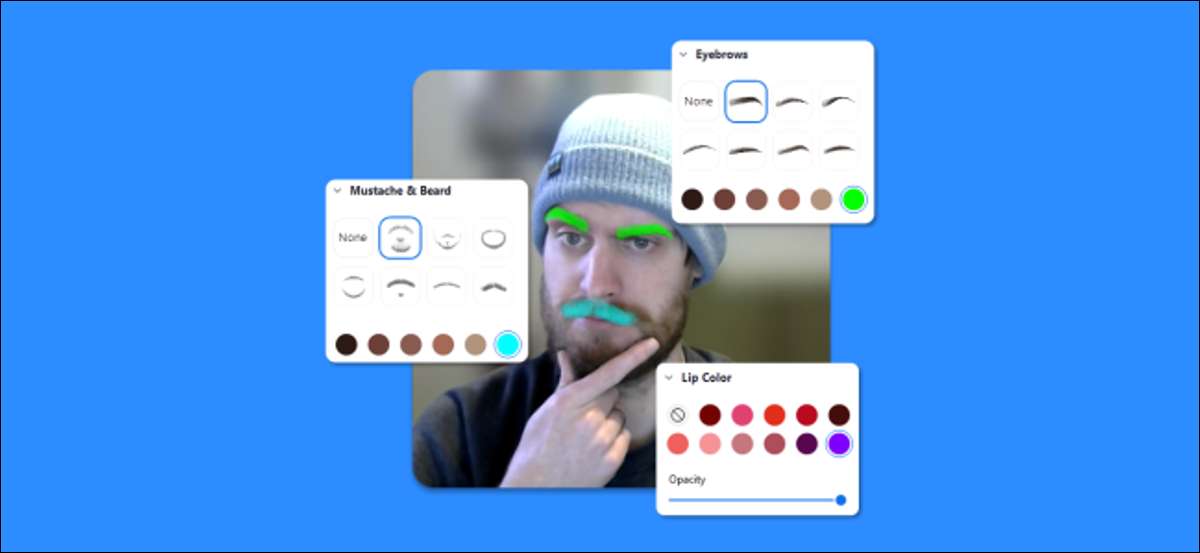
Video schůzky se mohou cítit nudné a opakované, zejména pokud je děláte každý den. Zoom má spoustu nástrojů virtuální zázemí pomoci oživit věci trochu. Pokud to nestačí, můžete změnit svůj vzhled s nějakou zábavou, ar Efekty obličeje .
Kromě funkce virtuálního prostředí, které je k dispozici Okna , Mac. , a Android. , Zoom "studiové efekty" vám umožní změnit vzhled obočí, vlasy obličeje a rtů. 3D efekty jsou podobné filtrům AR Instagram a Snapchat. .
PŘÍBUZNÝ: Jak změnit přiblížení pozadí na zábavné fotografie nebo video
Chcete-li začít, aktualizovat na nejnovější verzi zoomu a pak skočit do videohovoru Windows 10 ks nebo Mac. . Dále klepněte na malou šipku vedle tlačítka "Stop Video".
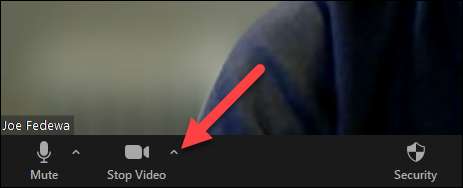
V místní nabídce vyberte možnost "Vybrat virtuální pozadí" nebo "Zvolte video filtr". Oba vás zavedou na stejné místo.
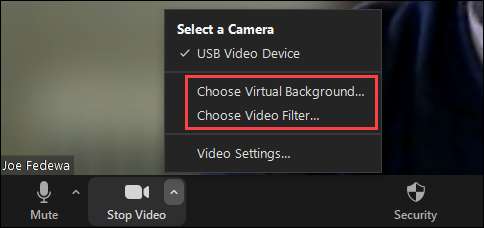
Nyní se díváte na virtuální prostředí a video filtry. Vyberte "Studio Effects" v pravém dolním rohu (může být označen jako funkce "BETA"). Při prvním otevření efektů studia budete vyzváni ke stažení a instalaci dalších souborů.
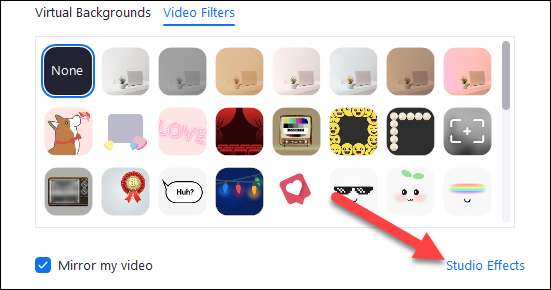
Studiové efekty jsou tvořeny třemi sekcemi: "obočí," "Mustache & Amp; Vousy, "a" barva rty ". Vyberte některý z efektů, abyste ji okamžitě aplikovali na obličej.
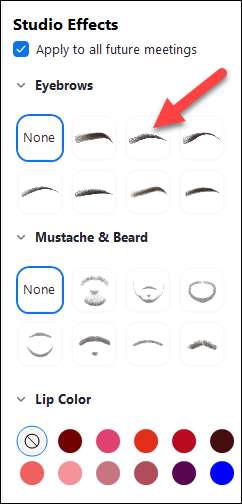
Při výběru obočí nebo efekty obličeje vlasů, budou barevné možnosti zobrazeny pod ním. Klepněte na jeden z přednastavených barev nebo vyberte barevný kolečko vybrat vlastní barvu. Můžete také upravit transparentnost účinku.
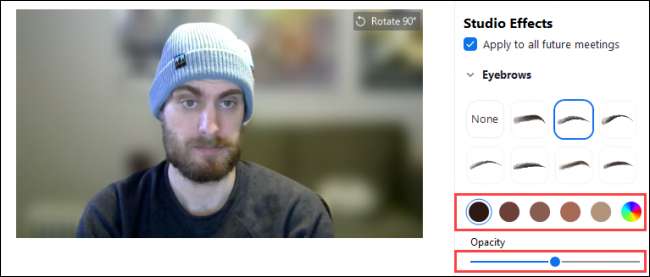
Chcete-li, aby vaše efekty obličeje automaticky zobrazovány na všech schůzkách, zaškrtněte políčko "Použít na všechna budoucí schůzky."
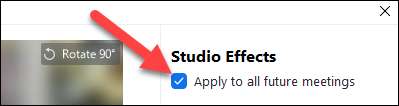
Když jste hotovi, klepněte na tlačítko "Zavřít." Mějte na paměti, že obličejové efekty se objeví na vašem videu v reálném čase, jak jste je přizpůsobili.
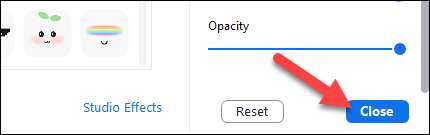
A je to! Můžete dostat nějaký divoký pohled s těmito zábavnými efekty obličeje, které vás jistě vyniknou ve svém dalším zoomovém setkání.
PŘÍBUZNÝ: Nové filtry zoomu se rozsvítí váš další videohovor







